コンテンツのコピー、別々の添付ファイルの送信、散在するファイルの追跡に手間取ると、複数の PDF の処理はすぐに煩雑になります。
このジレンマを最も簡単に解決する方法は、複数の PDF ファイルを 1 つの PDF 文書にマージすることです。もちろん、Adobe Acrobat は人気がありますが、高価で過度に複雑です。
しかし、PDF をマージするために有料のソフトウェアは必要ありません。無料のオンラインツールを数多く利用すれば、PDF を数秒でマージすることができます。PDF の編集、変換、署名、注釈などの追加機能もサポートしているツールもあります。
この記事では、PDF ファイルをオンラインで無料でマージし、シンプルなドラッグ&ドロップツールで ドキュメント管理のワークフローを簡略化する方法をご紹介します。さっそく始めましょう。
🧠おもしろい事実:毎年、4,000億件以上のPDFファイルが開かれ、160億件のドキュメントがAdobe Acrobatを使用して編集されています。
PDF ファイルを無料でマージする方法
PDF 文書をマージするのは難しい作業のように思えますか?Mac および Windows で PDF ファイルを無料で結合する方法を、わかりやすいステップバイステップガイドでご説明します。
Mac で PDF をマージする方法
Mac をお使いの場合は、追加のソフトウェアをインストールしなくても、PDF を結合するためのツールがすでに組み込まれています。たとえば、プレビューでは、ファイルのマージ、ページの並べ替え、複数の文書から特定のセクションを挿入することができます。
開始する前に、元のファイルのコピーを作成して、永久的な変更を避けるようにしてください。
💡プロのヒント: 重要なデジタルドキュメントを扱う場合は、編集していない元のコピーを必ず別途保存しておいてください。誤って編集したり、上書きしたり、フォーマットの問題が発生したりする場合があります。元のバックアップがあれば、いつでも元のファイルに戻ることができます。もちろん、ClickUp Docs のドキュメントの場合は、バージョン管理機能がこれを自動的に行います。
1. MacのFinderを開きます。
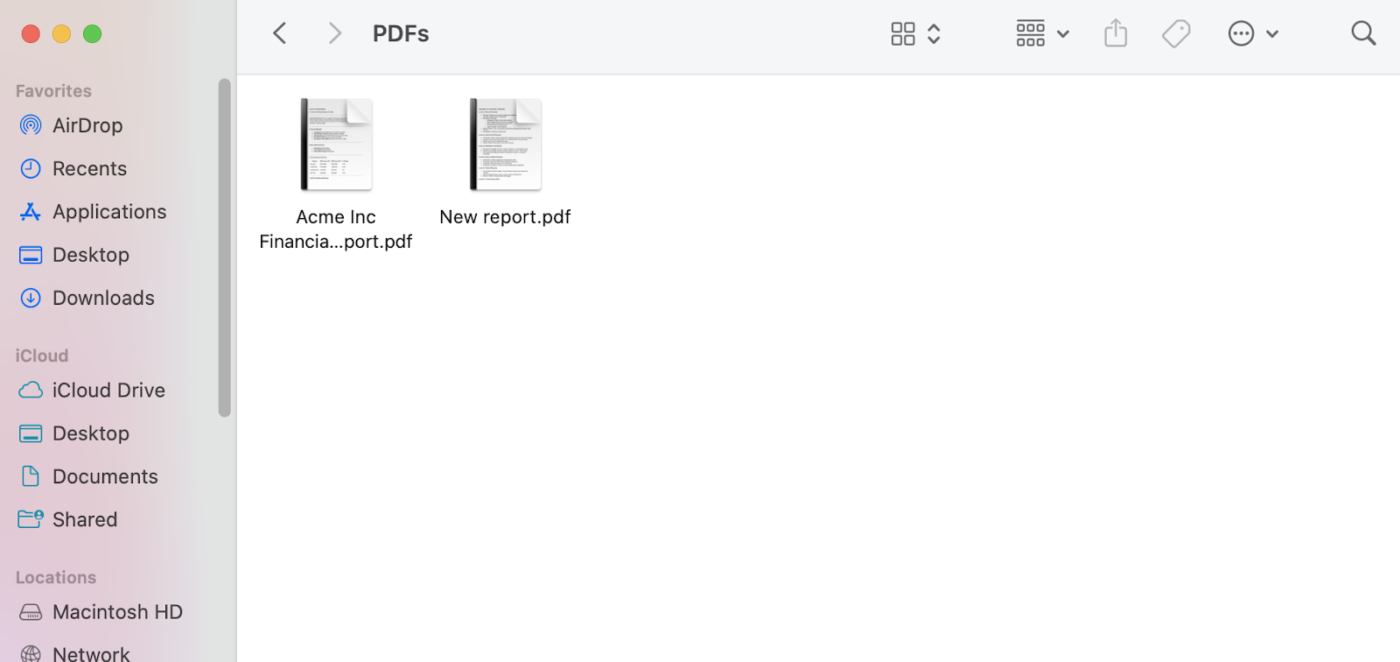
2. マージする PDF を選択し、コマンドキーを押しながら各ファイルをクリックして開きます。

3. 開いている PDF の 1 つで、上部の [ビュー] メニューをクリックし、[サムネイル] を選択します。結合するすべてのファイルについて、この操作を行います。
4. マージするページを選択し、Command + A を押してすべてを選択します。その PDF ページを左側のサイドバーにある別の PDF にドラッグします。ページが配置される場所に緑色のプラス記号が表示されます。
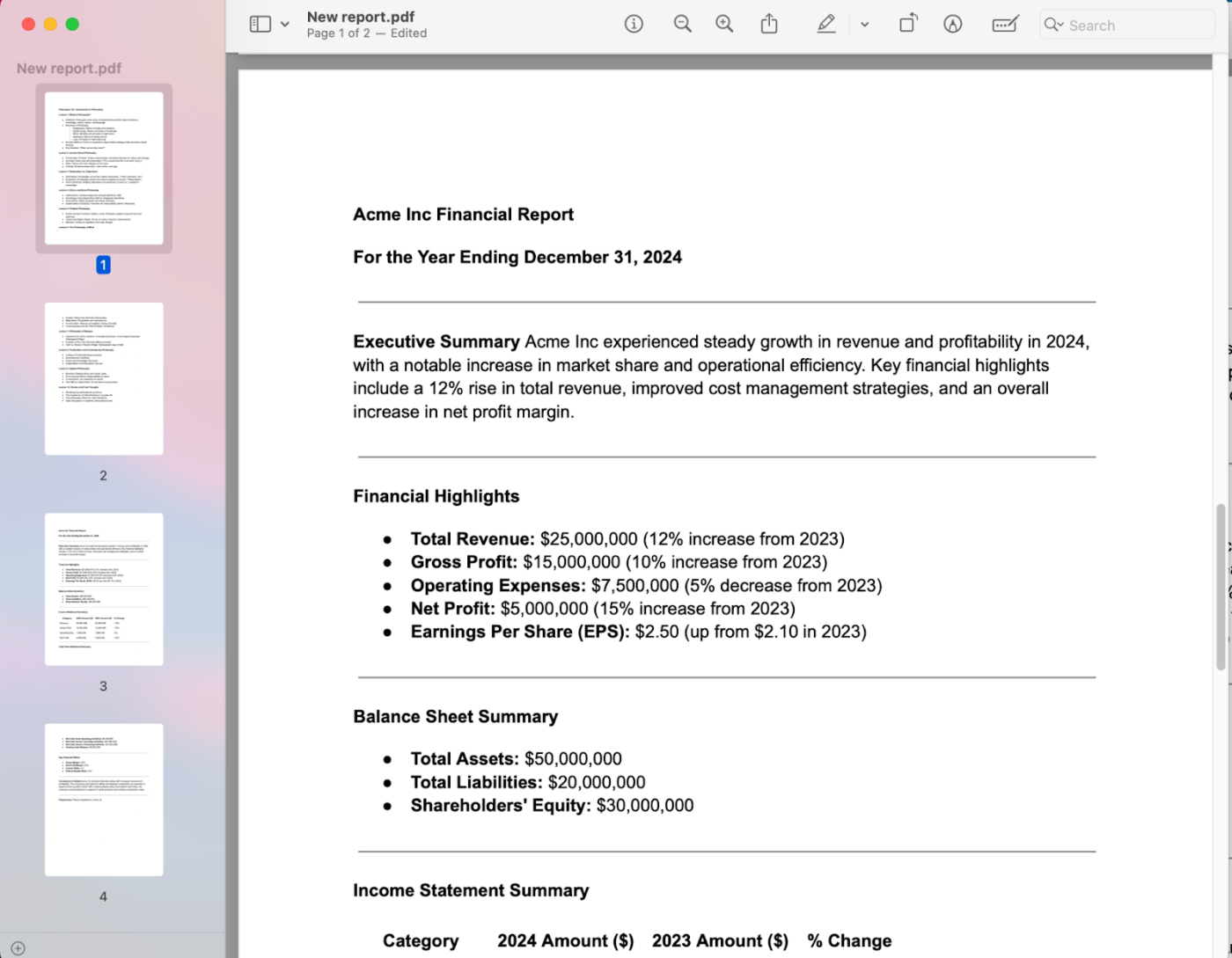
5. サムネイルをドラッグして、ページの順番を変更することができます。
6. 完了したら、上部のドキュメント名をクリックしてファイル名を変更します。デスクトップに保存してください。
📮ClickUp Insight:知識労働者の 92% は、チャット、電子メール、スプレッドシートに散在する重要な意思決定情報を失うリスクにさらされています。意思決定情報を収集して追跡するための統合システムがない場合、重要なビジネスインサイトはデジタルノイズの中で失われてしまいます。ClickUp のタスク管理機能を使えば、この心配は不要になります。チャット、タスクのコメント、ドキュメント、電子メールから、ワンクリックでタスクを作成できます。
Windows で PDF をマージする方法
Windows には PDF を結合するための組み込みツールはありませんが、Microsoft Store の PDF Merger & Splitter などの無料アプリを使用すると、簡単に結合することができます。アプリをインストールしたら、次のステップに従ってください。
1. PDF Merger & Splitter を開き、「PDF をマージ」を選択します。
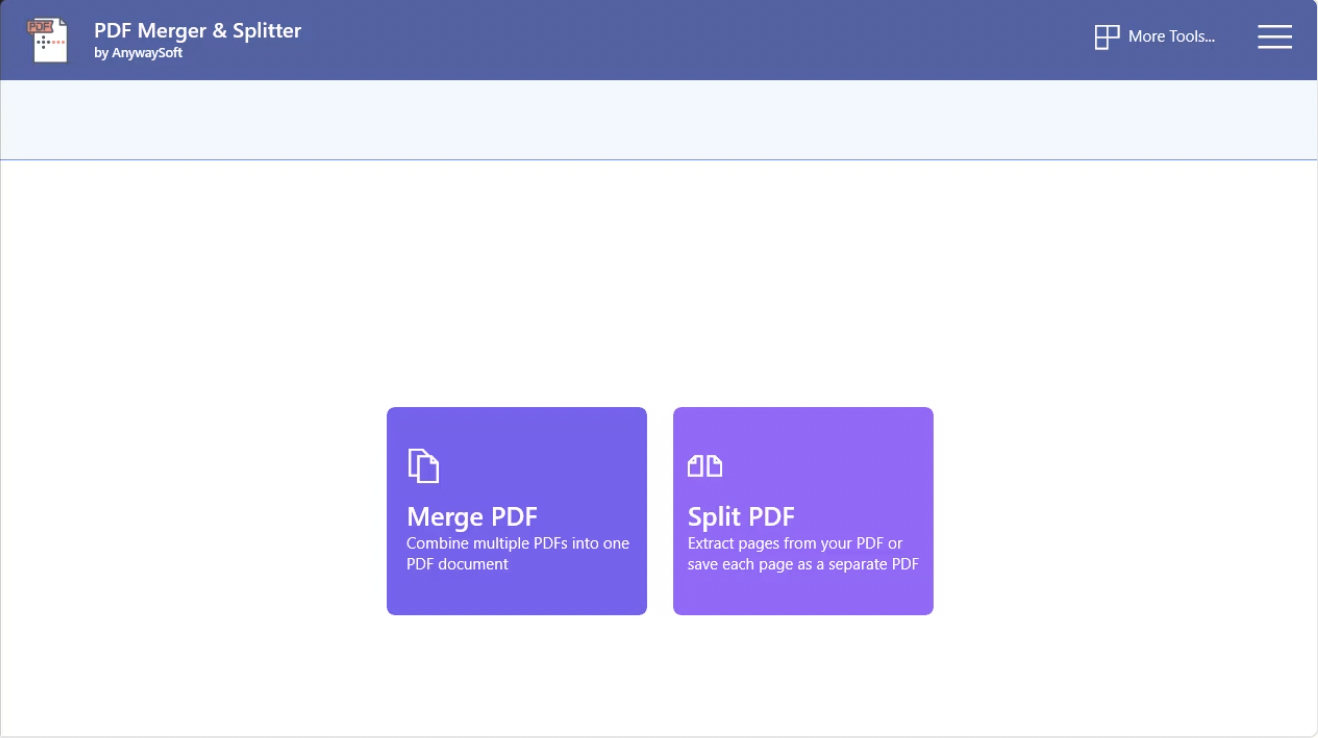
2. 「PDF を追加」をクリックしてファイルエクスプローラーを開き、Ctrl キーを押しながら複数のファイルを選択します。「開く」をクリックして、アプリにファイルを読み込みます。
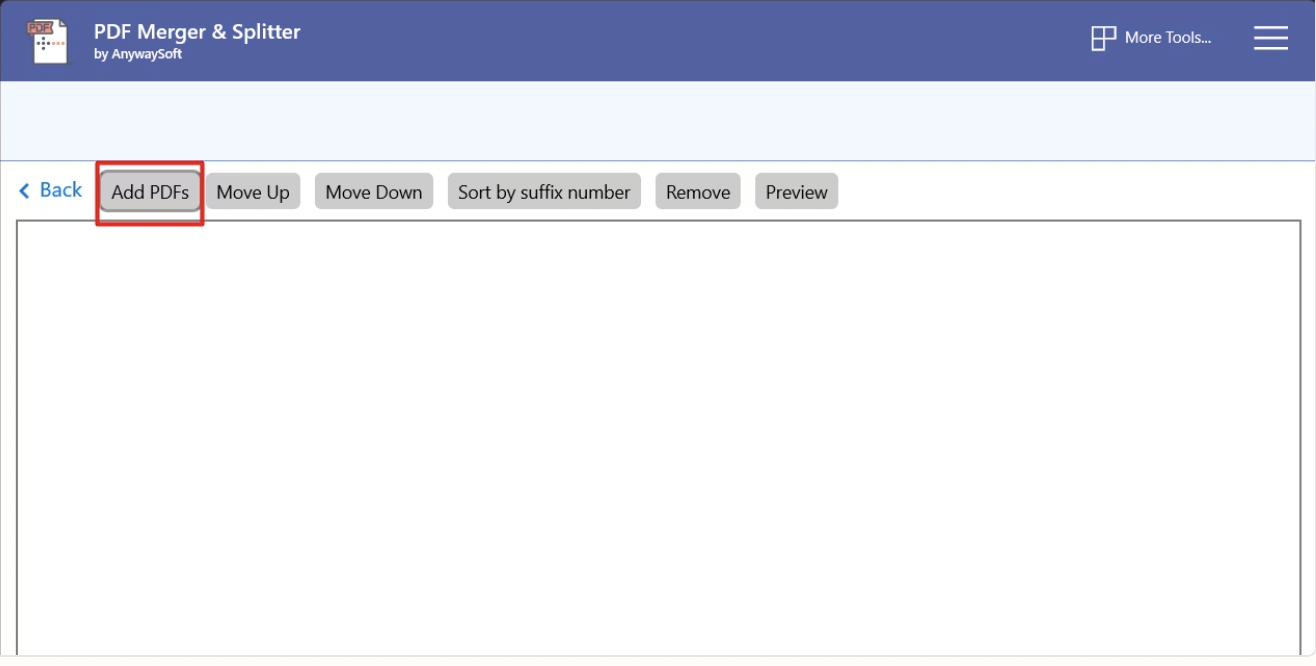
3. 上へ移動」および「下へ移動」ボタンを使用して、順序を調整します。「プレビュー」をクリックしてファイルのレイアウトを確認し、「削除」をクリックして不要なファイルを削除します。
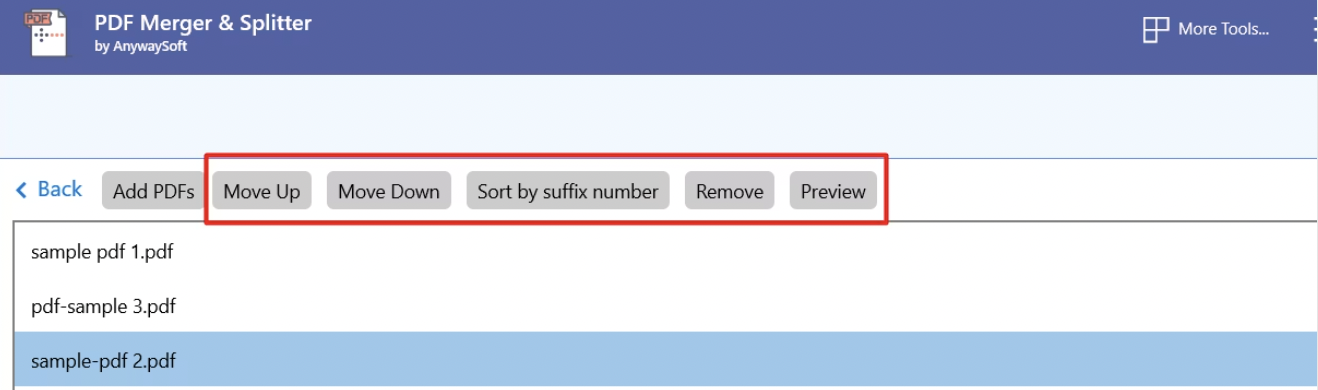
4. 必要に応じて、共通のページサイズを設定したり、元の設定を維持したりすることができます。
5. 「PDF をマージ」をクリックし、結合したファイルをコンピュータに保存してください。
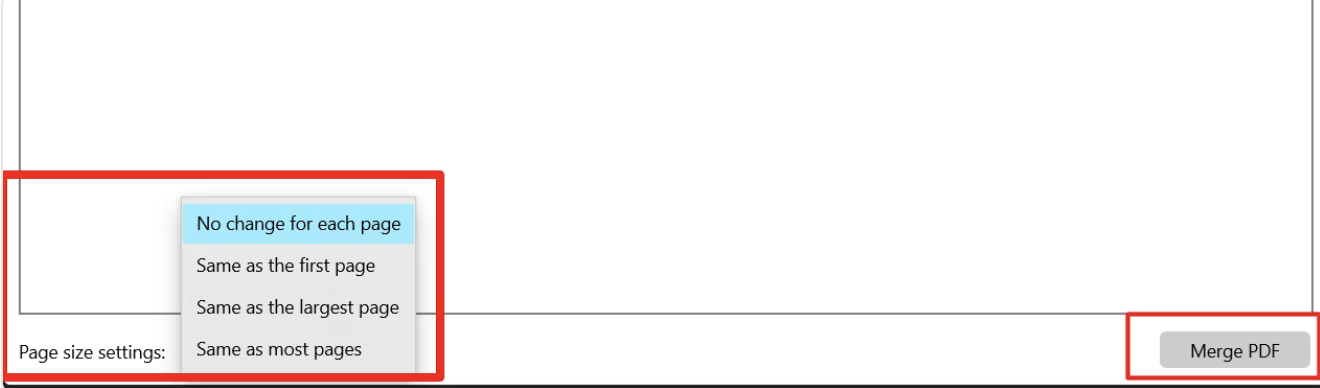
💡プロのヒント: テキストベースの PDF を扱う場合は、このGoogle ドキュメントのトリックが役立ちます。PDF を Google ドライブにアップロードし、Google ドキュメントで開いて、有料ソフトウェアを使用せずにコンテンツを編集します。その後、ファイルを新しい PDF としてエクスポートすることができます。
PDF ファイルのマージの制限事項
PDF ファイルのマージは簡単そうに見えますが、いくつかの課題があります。一般的な制限事項の概要は次のとおりです。
- ファイルサイズ:ほとんどのツールではファイル数の制限はありませんが、大きな PDF をマージすると、ファイルサイズが膨大になり、ファイルの共有や開く際に影響が出る場合があります。
- ソフトウェアの制限: 一部の PDF マージソフトウェアでは、ファイルの数、1 つのドキュメントあたりのファイルサイズ、または結合したファイルの合計サイズに制限がある場合があります。
- パフォーマンスの問題:高性能のソフトウェアを使用しても、膨大な数の PDF をマージすると、処理の遅延やパフォーマンスの問題が発生する可能性があります。
- 品質の低下:一部のツールでは、特に高解像度の画像で品質の問題が生じる場合があります。
- セキュリティ制限:すべてのツールがパスワードで保護された PDF をサポートしているわけではなく、セキュリティ設定を管理するために追加のステップが必要な場合もあります。
- フォーマットの問題:レイアウトやフォーマットスタイルが異なる PDF をマージすると、マージしたドキュメントの外観に不統一が生じる場合があります。これは、PDF ファイルへのコメントや共同編集を行う場合に問題となります。
関連記事:2つのWord文書を比較する方法
👀 ご存じでしたか?最初の PDF は、1990 年代初頭に、Adobe の共同創設者であるジョン・ワーノックが「Camelot」というプロジェクトの一環として作成しました。彼の目標は、オペレーティングシステムやソフトウェアに関係なく、どのコンピュータでも文書を同じように表示することでした。
ドキュメント管理に ClickUp を使用
PDF のマージは、面倒な作業であってはなりません。その管理も同様です。しかし、ファイルサイズが大きくなりすぎたり、フォーマットの問題が発生したり、ダウンロードと再アップロードを何度も繰り返さなければならないなど、従来の PDF ワークフローはすぐに困難な作業になってしまうことがあります。
仕事のためのすべてを網羅するアプリであるClickUp は 、ClickUp Docs により、PDF 文書に代わる、よりスマートで柔軟性の高いソリューションを提供しています。
静的なファイルを取り扱う代わりに、プロジェクトに合わせて変化していくダイナミックな共同文書を作成することができます。以下の機能があります。
- リアルタイム編集
- 見出し、箇条書き、テーブルなどの豊富なフォーマット
- チームメンバーにタグを付けたり、タスクを直接割り当てたりする機能
ClickUp Docs は、すべてを接続し、実行可能にしてくれます。コメント、メディアの埋め込み、タスクへのリンクも、エクスポートや外部ツールを必要とせずに実行できます。
また、シンプルな / (スラッシュ) コマンドを使用して、太字、斜体、取り消し線などの Markdown 要素を挿入し、すべてを明確かつ整理して表示することができます。
さらに、ClickUp は PNG、GIF、JPEG、WEBP、PDF などの幅広いファイル形式をサポートしているため、あらゆる種類のドキュメントを 1 か所で管理することができます。
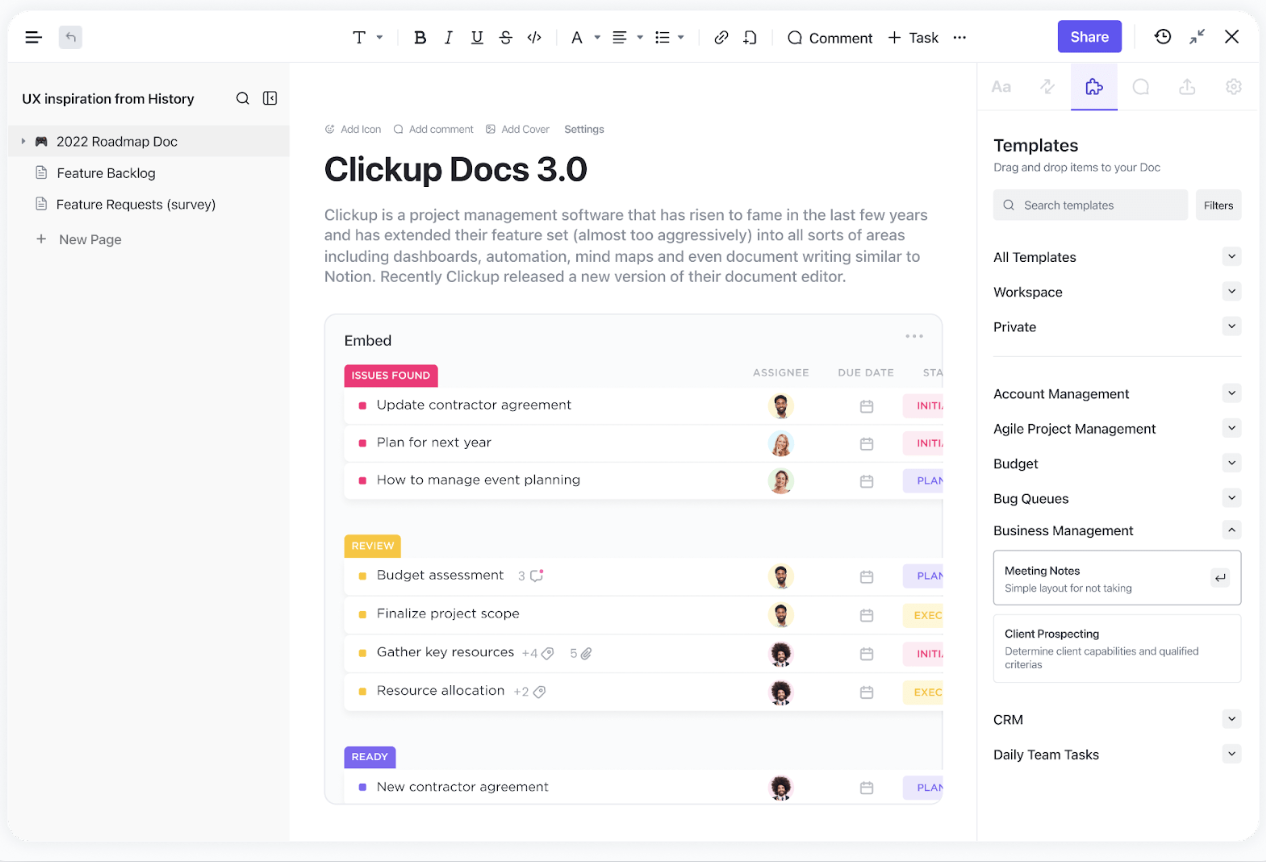
ClickUp では、ファイルの即時共有、タスクの割り当て、進捗の追跡が可能になり、煩雑な電子メールのやり取りや複数のファイルバージョンが不要になり、コラボレーションがスムーズになります。
ドキュメントの比較が必要ですか?ClickUp では、バージョンの分析、改訂の追跡、ドキュメントへの注釈付けも行うことができます。
Google Drive、Dropbox、OneDrive などのクラウドストレージサービスと統合されているため、PDF やその他の重要なファイルは 1 つのワークスペースからいつでもアクセスできます。
さらに、リアルタイムのコラボレーションにより、チームメンバーがどこにいても接続を維持できます。
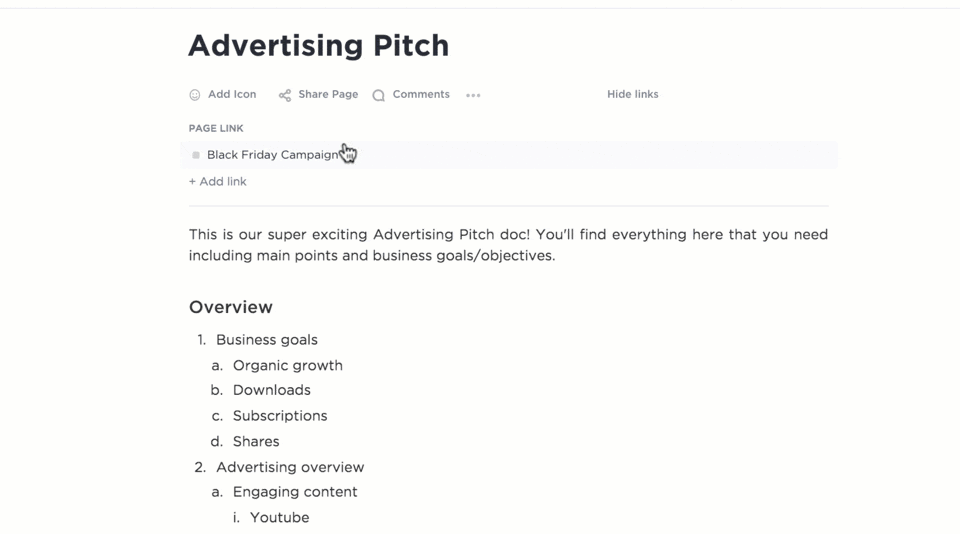
スタンドアロンの PDF ツールとは異なり、ドキュメントはClickUp タスクおよびプロジェクトと緊密に統合されているため、ドキュメントをタスクに直接埋め込んでコンテキストを追加することができます。複数のファイルをマージする必要はありません。これにより、ナビゲーションが整理され、コラボレーションが迅速になります。
バージョン管理、ディスカッションをアクションアイテムに変換する機能、ドキュメントを離れることなく進捗状況を追跡する機能を利用できます。ステータスを更新したり、タスクを割り当てたりしても、すべては接続されたまま検索可能であり、更新も簡単です。
また、カスタマイズ可能なClickUp ビューやテンプレートを使用して、ワークフローに基づいてドキュメントを整理することもできます。
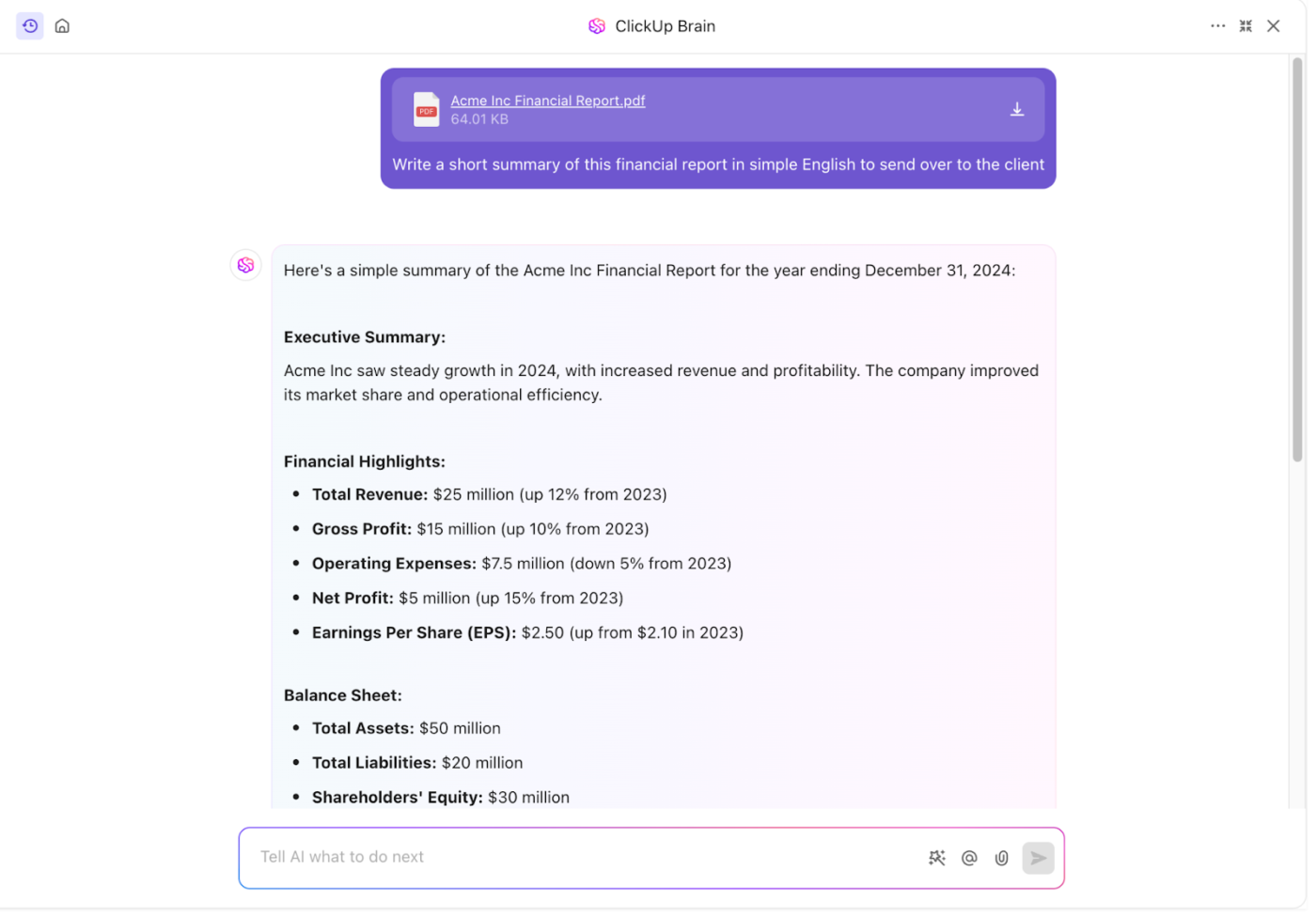
しかし、それだけではありません。統合 AI アシスタントであるClickUp Brain を使用すると、コンテンツの作成をスピードアップできます。要約の生成、テキストの修正、ディスカッションのタスク化など、さまざまな機能を利用できます。
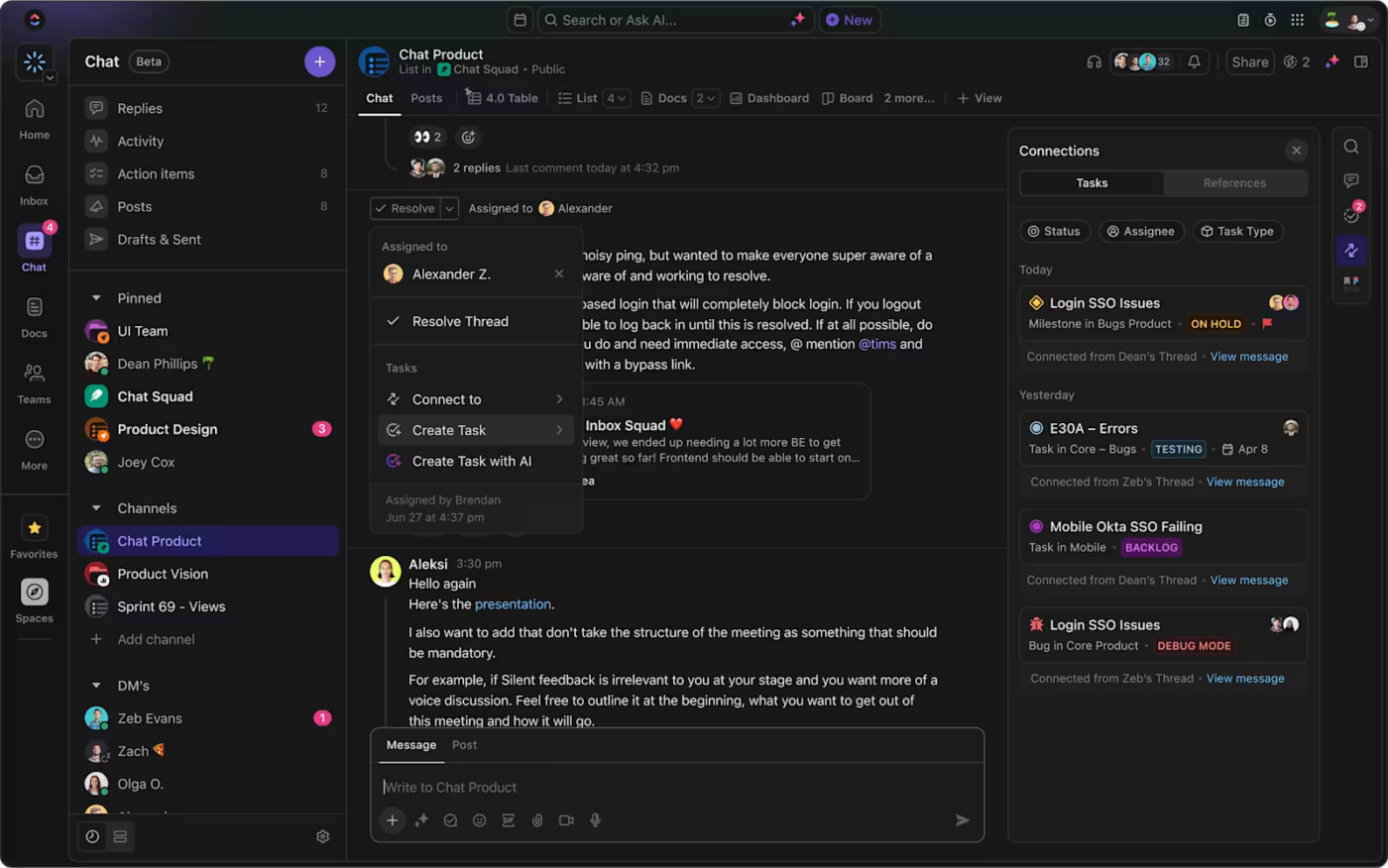
さらに、1,000 以上のツールと接続し、ClickUp チャットなどの組み込み機能でコミュニケーションを効率化できます。すべてのやり取りを生産的で明確にし、仕事場そのままの状態で管理しましょう。
PDF のマージからドキュメントのライフサイクル管理まで、ClickUp はすべてを 1 つの強力なワークスペースで接続します。
ClickUp は、ドキュメント、Excel、その他のプロジェクト管理ツールに代わる、素晴らしいオールインワンソリューションです。このソリューションにより、私のチームはより組織化され、業務効率が向上し、仕事の影響をより可視化できるようになりました。
ClickUp は、ドキュメント、Excel、その他のプロジェクト管理ツールを置き換える、素晴らしいオールインワンソリューションです。このソリューションにより、私のチームはより組織化され、業務効率が向上し、仕事の影響をより可視化できるようになりました。
ClickUp でドキュメントを簡単に管理
ドキュメントの管理に時間を取られてはいけません。ClickUp Docs を使用すると、古い PDF や散在するファイルに対処する代わりに、よりスマートで柔軟な方法で、作成、共有、コラボレーションをすべて 1 か所で行うことができます。
ドキュメントをタスクに直接追加してコンテキストを明確にし、バージョン履歴で更新内容を追跡し、ツールを切り替えることなくリアルタイムで共同作業を行うことができます。豊富なフォーマット、わかりやすいナビゲーション、組み込みのコメント機能とタグ機能を備えた ClickUp Docs を使用すると、整理整頓を保ち、仕事をスムーズに進めることができます。
PDF の混乱から解放されたいとお考えですか?今すぐ ClickUp を試して、ドキュメント管理を大幅に簡素化してください。
